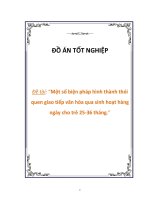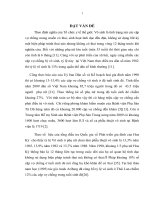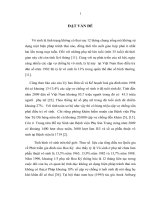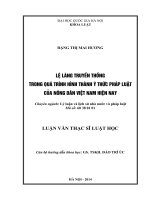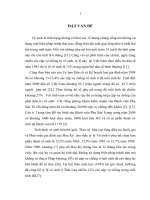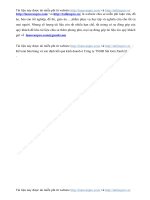Báo cáo thực tập tốt nghiệp công nghệ CNC CAD/CEA/CAM/CNC
Bạn đang xem bản rút gọn của tài liệu. Xem và tải ngay bản đầy đủ của tài liệu tại đây (2.49 MB, 67 trang )
Báo cáo Thực tập Tốt nghiệp
MỞ ĐẦU
Hiện nay, do nhu cầu của cuộc sống hiện đại, các sản phẩm của ngành cơng
nghiệp chế tạo ngày càng nhiều, có mặt trong hầu hết các lĩnh vực của kinh tế- xã
hội. Các sản phẩm của ngành công nghiệp chế tạo phải kế đến như: đồ gia dụng,
thiết bị điện tử-di dộng, ô tô, xe máy, các thiết bị công nghiệp, các thiết bị qn
sự…Để có được nhiều sản phẩm cơng nghệ như vậy địi hỏi nhiều thiết kế có tính
sáng tạo cao. Từ những năm 70 của thế kỉ trước, các nhà nghiên cứu và các hãng
phần mềm đã viết thành công các chương trình máy tính hỗ trợ thiết kế, mơ phỏng,
gia công, nhằm tăng năng suất và hỗ trợ đắc lực cho kỹ sư thiết kế. Những chương
trình đó được gọi chung là CAD/CAM/CAE (Computer Aided Design/ Computer
Aided Manufaturing/ Computer Aided Engineering).
Ngày nay, trong nghiệp nói chung và ngành cơ khí nói riêng có 3 phần mềm
CAD/CAM/CAE nổi tiêng đó là: CATIA, Pro-Engineeer, NX Unigraphics. Trong
đó phần mềm NX có số lượng người sử dụng nhiều hơn cả.
Thấy được tầm quan trong của phần mềm NX Unigraphics trong thiết kế cũng
như công nghiệp, em xin chọn để tài thực tập là: “Tìm hiểu phần mềm NX
Unigraphics Module CAD”. Qua đề tài này em muốn được tìm hiểu rõ hơn về phần
mềm NX trong thiết kế cơ khí, ứng dụng được phần mềm vào những bài toán thực
tế và học tập của sinh viên.
Trong quá trình nghiên cứu đề tài, gặp nhiều khó khăn nhưng em đã nhận được
sự hướng dẫn tận tình, chu đáo của thầy giáo TS. Nguyễn Hồng Thái. Em xin gửi
lời cảm ơn trân trọng nhất tới thầy Nguyễn Hồng Thái và các thầy cô tại trung tâm
BK-CNC, cũng như các thầy cô trong Bộ môn Cơ sở thiết kế máy và Robot, Viện
Cơ Khí, trường Đại học Bách Khoa Hà Nội, đã tạo điều kiện cho em hoàn thành đề
tài này.
Em xin trân trọng cảm ơn !
Hà Nội, ngày 18/10/ 2013
Sinh viên thực tập
Lê Xuân Hiển
Đề tài: “Tìm hiều phần mềm NX Unigraphics Module CAD
1
Báo cáo Thực tập Tốt nghiệp
MỤC LỤC
CHƯƠNG I TỔNG QUAN VỀ PHẦN MỀM NX UNIGRAPHICS...............................4
1.1
Giới thiệu chung................................................................................................4
1.2
Các Module của phần mềm NX......................................................................5
1.2.1
Part Modeling...............................................................................................6
1.2.2
Assembly.......................................................................................................6
1.2.3
PMI................................................................................................................7
1.2.4
Drafting.........................................................................................................7
1.2.5
Manufacturing..............................................................................................8
1.2.6
Simulation.....................................................................................................8
1.2.7
Shape Studio.................................................................................................9
1.2.8
Sheet Metal...................................................................................................9
1.2.9
Synchronous Modeling................................................................................9
1.2.10
PCB Xchange..............................................................................................10
1.2.11
Routing Mechanical...................................................................................10
1.2.12
Mold Wizard...............................................................................................11
1.2.13
Progressive Die Wizard.............................................................................11
1.2.14
NX Human..................................................................................................11
1.2.15
Weld Assistant............................................................................................12
1.2.16
Ship Design.................................................................................................12
1.3
Bước đầu làm quen với phần mềm NX Unigraphics.............................12
1.3.1
Khởi động....................................................................................................12
1.3.2
Tạo một file mới.........................................................................................13
1.3.3
Mở một file sẵn có......................................................................................16
1.3.4
Đóng, lưu một file đang mở.......................................................................17
1.3.5
Mở các file gần đây nhất............................................................................19
1.3.6
Giao diện của phần mềm NX....................................................................20
1.3.7
Sử dụng chuột trong NX............................................................................24
1.3.8
Các Shortcut của menu..............................................................................25
1.3.9
Hệ tọa độ trong phần mềm NX.................................................................26
CHƯƠNG II TÌM HIỂU MODULE PART MODELING..............................................28
2.1 Sketch trong NX....................................................................................................28
2.1.1 Tổng quan về Sketch.........................................................................................28
2.1.2 Cách tạo một Sketch:........................................................................................29
2.1.3 Các dạng đường và các lệnh liên quan đến đường trong NX:......................30
2.1. 4 Ví dụ về Sketch.................................................................................................40
2.2 Form Features trong NX.....................................................................................44
2.2.1 Lệnh Extrude.....................................................................................................44
2.2.2 Lệnh Revolve.....................................................................................................47
2.2.3 Lệnh Cylinder....................................................................................................49
2.2. 4 Lệnh Hole..........................................................................................................51
2.2.5 Lệnh Datum Plane.............................................................................................54
2.2.6 Lệnh Sweep Along Guide.................................................................................56
2.2.7 Lệnh Edge Bend................................................................................................58
2.2.8 Lệnh Chamfer....................................................................................................59
2.3 Ví dụ.........................................................................................................................61
Đề tài: “Tìm hiều phần mềm NX Unigraphics Module CAD
2
Báo cáo Thực tập Tốt nghiệp
KẾT LUẬN..........................................................................................................................66
TÀI LIỆU THAM KHẢO....................................................................................................67
Đề tài: “Tìm hiều phần mềm NX Unigraphics Module CAD
3
Báo cáo Thực tập Tốt nghiệp
CHƯƠNG I
TỔNG QUAN VỀ PHẦN MỀM NX UNIGRAPHICS
1.1 Giới thiệu chung
NX UNIGRAPHICS hay thường gọi là NX hoặc U-G là một phần mềm CAD/
CAM/CAE tiên tiến và cao cấp được phát triển bởi công ty Siemens PLM Software,
thuộc tập đoàn Siemens, Đức.
NX là một tổng thể các giải pháp linh hoạt, tối ưu, đồng bộ, mạnh mẽ giúp các
doanh nghiệp giải quyết mọi khó khăn trong lĩnh vực CAD/CAM/CAE. NX được
sử dụng trong các doanh nghiệp với ba ứng dụng chính [Wikipedia]:
- Thiết kế ( tham số hoặc trực tiếp các bề mặt và các khối mơ hình).
- Phân tích kỹ thuật ( tĩnh, động, điện từ, nhiệt, sử dụng phương pháp phần tử
hữu hạn và chất lỏng bằng cách sử dụng phương pháp thể tích hữu hạn).
- Thiết kế quy trình sản xuất bằng các modul gia công.
Do vậy NX được sử dụng hầu hết trong các ngành sản xuất: sản xuất hàng gia
dụng, dân dụng, máy công cụ máy công nghiệp, ô tô, tàu thủy, máy bay, công
nghiệp hàng không vũ trụ, công nghiệp quốc phịng…Một số tập đồn lớn sử dụng
NX Unigraphics như: Boeing, Suzuki, Nissan, NASA…
Hình 1.1 Phần mềm NX Unigraphics phiên bản 7.5
Đề tài: “Tìm hiều phần mềm NX Unigraphics Module CAD
4
Báo cáo Thực tập Tốt nghiệp
Phần mềm NX được viết lần đầu tiên vào năm 1969 dưới tên UNIAPT bởi công
ty phầm mềm United Computing (tiền thân của Siemens PLM Software). Tới năm
1973 được phát hành dưới tên Unigraphics. Vào năm 2002, Unigraphics kết hợp với
I-Deas và Nastran trở thành một sản phẩm duy nhất dưới tên là NX, NX cùng với
CATIA, Pro-Engineer, I-Deas trở thành một trong tứ đại CAD/CAM được sử dụng
nhiều nhất trên thế giới với hơn 51 triệu licenced được phát hành. Năm 2007, NX
Unigraphics được mua lại bởi tập đồn cơng nghiệp Siemens và thuộc sở hữu của
Siemens PLM Software. Hiện nay NX là đối thủ cạnh tranh trực tiếp của hai phần
mềm CAD/CAM/CAE lớn, đó là CATIA và Pro-Enineer. Phiên bản NX
Unigraphics mới nhất được phát hành vào năm 2013 là bản 9.0.
Những đặc điểm nổi bật của phần mềm NX Unigraphics:
- Tính linh hoạt: NX cung cấp cho người dùng tính linh động mới, tự do
trong thiết kế được tăng lên bởi kỹ thuật Synchronous (kỹ thuật mơ hình hóa
đồng bộ) giúp dễ dàng hơn trong việc thiết kế, chỉnh sửa trực tiếp trong q
trình xây dựng mơ hình. Sự tự do trong thiết kế trên nền Direct Modeling
kết hợp với kỹ thuật mới Synchronous này giúp cho việc thiết kế nhanh hơn
hàng chục lần so với trước đây.
- Sức mạnh: NX xử lý được những bài tốn cực kỳ phức tạp thơng qua hệ
thống toàn diện CAD/CAM/CAE. NX Advanced Simulation giải quyết mọi
thách thức về CAE, làm giảm bớt 30% công việc tạo mẫu thử nghiệm trước
khi sản xuất. CAM Express giải quyết mọi thách thức trong lập trình gia
cơng các trung tâm gia công 3 trục, 4 trục, 5 trục…Cho đường chạy dao tối
ưu, rút ngắn thời gian gia công và chất lượng sản phẩm tốt nhất.
- Phối hợp: Với giải pháp tổng thể CAD/CAM/CAE phương thức xử lý và
quản lý thống nhất cho phép quá trình phối hợp phát triển sản phẩm diễn ra
nhanh hơn và xử lý nhanh hơn gấp nhiều lần, rút ngắn thời gian sản xuất.
- Năng suất: NX giúp các kỹ sư và chuyên gia thiết kế nâng cao năng suất
trong việc cải tiến các mẫu thiết kế cũ giảm tới 40% thời gian và tận dụng
được nhiều dữ liệu CAD từ các phần mềm khác để thiết kế cải tiến, phát
triển mới.[Thế giới CAD/CAM]
1.2 Các Module của phần mềm NX
Phần mềm NX có 6 Module chính là:
- Part Modeling
- Assembly
- PMI (Product and Manufacturing Information)
- Drafting
- Manufacturing
- Simulation
Đề tài: “Tìm hiều phần mềm NX Unigraphics Module CAD
5
Báo cáo Thực tập Tốt nghiệp
3. PMI
4. Drafting
2. Assembly
5. Manufacturing
1. Part Modeling
6. Simulation
Hình 1.2 Các Module chính của phần mềm NX
Ngồi ra phần mềm NX Unigraphics cịn được tích hợp thêm các module mở
rộng như: Shape Studio, Sheet Metal, Synchronous Modeling, Electromechanical
Design, PCB Xchange, Routing Mechanical, Mold Wizard, Progressive Die
Wizard, NX Human, Weld Assistant, Ship Design…
1.2.1 Part Modeling
Ứng dụng Part Modeling dùng để thiết kế và chỉnh sửa mơ hình hình học của
các chi tiết máy. Các mơ hình chi tiết máy được tao ra nhờ các tính năng đặc trưng
(Features) của các khối (Solids) hay bề mặt (Surfaces). Trong đó các đường cong
(Curves) và các bề mặt được sử dụng như cơng cụ xây dựng trung gian. Mơ hình chi
tiết máy cuối cùng là một khối rắn (Solid body). Các chi tiết máy được tạo ra là mơ
hình cơ bản nhất được sử dụng trong tất cả các ứng dụng khác của phần mềm NX.
Hình 1.3 Part Modeling
1.2.2 Assembly
Là ứng dụng của NX để tạo ra bản vẽ lắp ráp của cụm chi tiết máy hoặc của
một sản phẩm. Bản vẽ Assembly được tạo nên từ việc lắp ghép nhiều phần tử, hay
chi tiết máy (Components).
Đề tài: “Tìm hiều phần mềm NX Unigraphics Module CAD
6
Báo cáo Thực tập Tốt nghiệp
Hình 1.4 Bản vẽ Assemby
1.2.3 PMI
PMI (Product and Manufacturing Information – Thông tin về sản phầm như
thơng số hình học và chế tạo) là ứng dụng dùng để tạo các ràng buộc kích thước
trong mơ hình 3D của chi tiết máy.
Hình 1.5 Bản vẽ đã được thêm PMI
1.2.4 Drafting
Drafting là ứng dụng của NX để tạo ra bản vẽ 2D dùng cho những thiết kế cuối
cùng, hoàn chỉnh. Trên bản vẽ 2D thể hiện các hình chiếu, mặt cắt, các thơng số
hình học, chế tạo của chi tiết máy.
Đề tài: “Tìm hiều phần mềm NX Unigraphics Module CAD
7
Hình 1.6 Bản vẽ 2D trên ứng dụng Drafting
Báo cáo Thực tập Tốt nghiệp
1.2.5 Manufacturing
Đây là ứng dụng để lập trình gia cơng chi tiết trên NX, với ứng dụng
Manufacturing ta có thể lập trình tạo ra các chương trình NC (Numberical Control –
Dùng cho các máy gia cơng điều khiển số), mơ phỏng q trình gia cơng, tạo và tối
ưu các đường dẫn dao gia công, phân tích va đập khi gia cơng.
Hình 1.7 Ứng dụng Manufacturing để tạo đường dẫn dao và mơ phỏng q
trình gia công chi tiêt
1.2.6 Simulation
Bao gồm ứng dụng Mô phỏng thiết kế (Design Simulation) và Mô phỏng nâng
cao ( Advanced Simolation) để tính tốn biến dạng cấu trúc và ứng suất trên mơ
hình phần tử hữu hạn. Thiết kế mơ phỏng được sử dụng để phân tích ứng suất trong
các điều kiện đặt tải trọng khác nhau.
Đề tài: “Tìm hiều phần mềm NX Unigraphics Module CAD
Hình 1.8 Ứng dụng Simulation
8 để mô phỏng ứng suất
Báo cáo Thực tập Tốt nghiệp
1.2.7 Shape Studio
Là bộ công cụ giúp mơ hình hóa và phân tích bề mặt, tạo nên kiểu dáng và các
bề mặt phức tạp trong cơng nghiệp.
Hình 1.9 Cơng cụ Shape Studio trong NX
1.2.8 Sheet Metal
Là ứng dụng để thiết kế tấm, thiết kế các mơ hình vỏ mỏng trong cơng nghiệp.
Bao gồm 3 module nhỏ là: Sheet Metal, Aerospace Sheet Metal và
Forming/Flatting.
Hình 1.10 Cơng cụ Sheet Metal trong NX
1.2.9 Synchronous Modeling
Đây là bộ công cụ giúp hiệu chỉnh, thay đổi kích thước, kết cấu, body từ các
file định dạng step, igs…hoặc các file được biên dịch từ các phần mềm khác qua bộ
công cụ stranslator của NX một cách nhanh chóng và mạnh mẽ. Đây là kỹ thuật mới
được hãng Siemens nghiên cứu và tích hợp vào NX, làm thay đổi lớn về tư duy thiết
kế và trao đổi dữ liệu qua các phần mềm.
Đề tài: “Tìm hiều phần mềm NX Unigraphics Module CAD
9
Báo cáo Thực tập Tốt nghiệp
Hình 1.11 Cơng cụ Synchronous Modeling trong NX
trong NX
1.2.10 PCB Xchange
Là một ứng dụng của NX để thiết kế các bo mạch CPU
Hình 1.12 Cơng cụ PCB Xchange trong NX
1.2.11 Routing Mechanical
Là ứng dụng của NX để thiết kế đường ống trong cơ khí.
Hình 1.13 Công cụ Routing Mechanical trong NX
1.2.12 Mold Wizard
Là ứng dụng dùng để thiết kế khn ép nhựa, tích hợp các bộ công cụ Mold
Wizard bao gốm các thư viện, công cụ nâng cao dùng để thiết kế.
Đề tài: “Tìm hiều phần mềm NX Unigraphics Module CAD
10
Báo cáo Thực tập Tốt nghiệp
Hình 1.14 Cơng cụ Mold Wizard trong NX
1.2.13 Progressive Die Wizard
Là ứng dụng của NX dùng để thiết kế các khn đột dập liên hợp.
Hình 1.15 Công cụ Progressive Die Wizard trong NX
1.2.14 NX Human
Là ứng dụng để tạo mơ hình cơ thể người, dùng trong mơ phỏng chuyển động,
phá hủy, mơ phỏng ơ tơ…
Hình 1.16 Mơ phỏng mơ hình cơ thể người trong NX
1.2.15 Weld Assistant
Là ứng dụng của NX trong tính tốn, thiết kế cơng nghệ hàn.
Đề tài: “Tìm hiều phần mềm NX Unigraphics Module CAD
11
Hình 1.17 Weld Assistant trong tính tốn mối hàn
Báo cáo Thực tập Tốt nghiệp
1.2.16 Ship Design
Ship Design là ứng dụng của NX dùng để thiết kế mơ hình tàu thủy.
Hình 1.18 Ứng dụng Ship Design trong thiết kế tàu
1.3 Bước đầu làm quen với phần mềm NX Unigraphics
1.3.1 Khởi động
Giao diện khi khởi động của phần mềm NX Unigraphics như hình dưới:
1
2
4
3
Hình 1.19 Giao diện khi khởi động của phần mềm NX Unigraphics
Trong đó:
1- Thanh Manu Bar: với các ứng dụng File, Tools, References, Window,
Help
Đề tài: “Tìm hiều phần mềm NX Unigraphics Module CAD
12
Báo cáo Thực tập Tốt nghiệp
2- Thanh Standard: với các ứng dụng New (Tạo một file mới), Open (Mở
một file mới), Open Recent Part (Mở file vừa mới đóng trước đó),
Command Finder (Tìm kiếm các lệnh), Help (Trợ giúp và hướng dẫn)
3- Thanh Resource Bar (Thanh tài nguyên): dùng để truy cập các chỉ dẫn và
bảng màu. Bao gồm các chức năng Assembly Navigator, Part Navigator,
Teamcenter Navigator, History, Roles…
4- Thanh hướng dẫn và giới thiệu tổng quan về các chức năng của một số phần
trong NX, bao gồm Applications, Roles, Custumize, View Manipulation,
Full Screen Display, Selection, Dialog Boxes, Command Flow,
Navigators, Parts, Templates, Help.
1.3.2 Tạo một file mới
Bước 1: Nhấn File
trên thanh Manu Bar.
Bước 2: Chọn New
Bước 3: Ở bảng New chọn các chế độ:
-
( Phím tắt: Ctrl+N ).
Model: Phần thiết kế. Bao gồm các file ứng dụng : Thiết kế Part (Model),
thiết kế bản vẽ lắp (Assembly), thiết kế bề mặt (Shape Studio), thiết kế tấm
(NX Sheet Metal, Aero Sheet Metal), thiết kế đường ống cơ khí (Routing
Mechanical), thiết kế mạch điện (Routing Logical, Routing Electrical)
hoặc bản vẽ bất kì (Blank).
Đơn vị
Các loại file bản vẽ
Khung quan sát trước
Đặc tính của bản vẽ
Hình 1.20 Chọn loại File ở chế độ Model
-
Drawing: Phần bản vẽ 2D dành cho các bước sau khi thiết kế xong ở phần
Model. Bao gồm các file bản vẽ Drawing (A0, A1, A2, A3, A4 – Drawing),
Đề tài: “Tìm hiều phần mềm NX Unigraphics Module CAD
13
Báo cáo Thực tập Tốt nghiệp
các bản vẽ 2D Layout (A0, A1, A2, A3, A4 – 2D Layout) và các bản vẽ
Views (A0, A1 – Views).
Hình 1.21 Chọn loại File ở chế độ Drawing
-
Simulation: Phần mô phỏng phần tử hữu hạn. Bao gồm các file ứng dụng
mô phỏng của NX Nastran, ANSYS, Abaqus, LS-DYNA…
Hình 1.22 Chọn loại File ở chế độ Simulation
-
Manufacturing: Phần gia công. Bao gồm các file ứng dụng: General
Setup (Chế độ gia công chung), Die Mold (Gia công khuôn đột, dập),
Turning (Gia công với máy tiện), Machinery (Gia cơng với máy phay),
Đề tài: “Tìm hiều phần mềm NX Unigraphics Module CAD
14
Báo cáo Thực tập Tốt nghiệp
Muti-Axis (Gia công với máy nhiều trục), Mill turn (Gia cơng với máy
tiện-phay).
Hình 1.23 Chọn loại File ở chế độ Manufacturing
-
Inspection: Phần kiểm tra bằng đầu dò. Bao gồm các file ứng dụng: DMIS
General Setup (Kiểm tra bằng chương trình cài đặt), Probe Tool (Kiểm tra
bằng đầu dị).
Hình 1.24 Chọn loại File ở chế độ Inspection
Bước 4: Đặt tên File và nơi lưu file tại ô
Đề tài: “Tìm hiều phần mềm NX Unigraphics Module CAD
15
Báo cáo Thực tập Tốt nghiệp
Bước 5: Nhấn Ok
để đồng ý.
Ví dụ: Tạo một file Model mới tên là Part1.prt và lưu ở màn hình Desktop.
Hình 1.25 Tạo một file Part1.prt ở màn hình Desktop
1.3.3 Mở một file sẵn có
Bước 1: Chọn File
, chọn Open File (Ctrl+O).
Bước 2: Trong bảng Open
hiện ra, chọn địa chỉ Folder
mở, chọn tên File cần mở, và kiểu định dạng File
Bước 3: Nhấn Ok
chứa file cần
.
Đề tài: “Tìm hiều phần mềm NX Unigraphics Module CAD
16
Báo cáo Thực tập Tốt nghiệp
1
2
3
4
5
6
.Khung nhìn trước
Hình 1.26 Các bước để mở một bản vẽ có sẵn
1.3.4 Đóng, lưu một file đang mở
Cách 1: Nhấp vào File
Cách 2: Nhấn nút X
, chọn Close.
trên cửa sổ màn hình trên cùng góc trái của phần mềm NX.
Đề tài: “Tìm hiều phần mềm NX Unigraphics Module CAD
17
Hình 1.27 Đóng file bản vẽ đang mở
Báo cáo Thực tập Tốt nghiệp
Trong đó:
- Selected Parts: Đóng những Part đã được chọn.
- All Parts: Đóng tất cả các Part.
- Save and Close: Lưu và đóng file hiện hành.
- Save As and Close: Đóng và lưu file hiện hành dưới tên khác.
- Save All and Close: Đóng và lưu tất cả các file đang mở.
- Save All and Exit: Lưu tất cả và thốt khỏi chương trình NX.
- Close and Reopen Selected Parts: Đóng và mở lại những Part đã chọn.
- Close and reopen All Modified Parts: Đóng và mở lại những Part đã được
sửa.
Đóng tồn bộ và thốt khỏi NX
Đóng file bản vẽ đang mở
Hình 1.28 Đóng file bản vẽ đang mở bằng nút X
Để lưu một file ta kích vào File
, chọn Save (Ctrl+S) để lưu, hoặc chọn Save
as (Ctrl+Shift+S) để lưu bản vẽ dưới một tên khác.
Đề tài: “Tìm hiều phần mềm NX Unigraphics Module CAD
18
Báo cáo Thực tập Tốt nghiệp
- Save: lưu bản vẽ hiện hành
- Save Work Part Only: lưu body của bản vẽ.
- Save As: lưu bản vẽ bằng một tên khác
- Save All: lưu tất cả
- Save Bookmark: lưu những bookmark của bản vẽ.
1.3.5 Mở các file gần đây nhất
NX cũng giống như một số phần mềm CAD/CAM khác, các bản vẽ được mở
gần đây nhất, sẽ được lưu ở phần History của phần mềm. Như vậy, những bản vẽ
được thiết kế gần nhất dễ dàng được mở ra, mà không cần phải tìm đến Folder đã
lưu chúng, tiết kiệm thời gian cho người thiết kế. Điều kiện để các bản vẽ gần đây
nhất được lưu trong phần History là các bản vẽ phải được lưu lại.
Ưu thế của NX Unigraphics là có thể nhớ nhiều bản vẽ đã được mở gần đây
nhất, các bản vẽ được nhớ tới ba tuần (3 weeks ago), hơn hẳn so với các phẩn mềm
như AutoCAD (5 bản vẽ gần nhất) hay SolidWorks (10 bản vẽ gần nhất).
Thời gian mở các file
Xem trước
Tên file và địa chỉ Folder
Hình 1.29 Mở file được mở gần đây nhất
Cách thực hiện.
- Mở cửa sổ Gateway của NX.
-
Kích vào biểu tượng History
Đề tài: “Tìm hiều phần mềm NX Unigraphics Module CAD
19
Báo cáo Thực tập Tốt nghiệp
- Chọn các file được mở cách đây: Today, Last week, 3 Weeks ago.
- Click đúp vào file cần chọn.
1.3.6 Giao diện của phần mềm NX
Tạo một bản vẽ với tên Part1.prt, ta thấy được giao diện của cửa sổ NX
1
2
3
4
5
6
7
Hình 1.30 Giao diện của phần mềm NX
8
Trong đó:
1- Chế độ làm việc và tên file
2- Thanh Manu Bar
3- Thanh Tool Bar
4- Thanh Selection Bar
5- Thanh Part Navigator
6- Các thanh điều hướng
7- Hệ trục tọa độ và các mặt phẳng tọa độ
8- Vùng đồ họa
Thanh Manu Bar bao gồm chức năng: File (Liên quan đến file: tạo file mới,
đóng-mở file, lưu file, in file, xuất-nhập file, các đặc tính của file…) , Edit (Liên
quan đến chỉnh sửa: cắt, dán, xóa, các đối tượng sketch, curve, feature, surface,
Đề tài: “Tìm hiều phần mềm NX Unigraphics Module CAD
20